テンプレートご利用ガイド
データベーステンプレート ご利用ガイド
共通のデータベースを統合する
各テンプレートのデータベースに付属しているマスタDBには、例えば、取引先マスタと顧客マスタのように、管理する項目が同じものがあります。
管理項目が同じ場合でも用途の違いにより、登録するデータが全く同じになるとは限りませんが、一か所に集約できる場合はマスタを統一したほうが管理を行いやすくなります。
ここでは、「案件管理」DBが会社情報を取り込んでいる「顧客マスタ」DBへの参照を解除し、「契約書管理」DBに付属している「取引先マスタ」DBを参照するように、参照先の付け替えを行う際の手順を説明します。
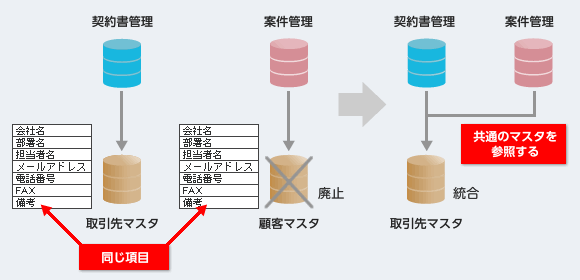
※以下の手順はシステム管理者で行ってください。
1.廃止するマスタDBにデータが登録されている場合、データをバックアップします。
ここでは「案件管理-顧客マスタ」DBのデータをバックアップします。
データ一覧表示画面の右上にある「CSV出力」ボタンをクリックし、データを保存してください。
※DBに添付ファイル項目が含まれている場合、参照画面や簡易編集画面から1件ずつ保存してください。
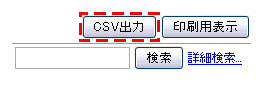
2.廃止するマスタDBを参照しているDB(案件管理DB)の設定画面から、「外部キー」部品と、取込項目の設定状況を確認します。
統合先のマスタDBの項目を新たに取り込む場合、廃止するマスタDBの取込項目と同様の設定を行う必要がありますので、現在の取込項目の設定状況を確認、記録しておきます。
この例では、案件管理DBが顧客マスタDBの会社名という項目を取り込んでいるので、その項目がどのように設定されているかを確認します。
- DB項目設定画面、項目の編集画面
- ・項目一覧画面での表示順(基本ビューの表示順に影響します。)
・ソート設定の有無
- 詳細画面/編集画面のレイアウト設定
- ・データの詳細画面や登録編集画面での表示位置
・書式の設定状況(タイトルの色など)
- 検索フィルター設定
- ・フィルターの検索条件として使用されている場合は、検索条件を確認
- 集計設定
- ・集計対象となっている場合は、集計条件を確認
- ビュー設定
- ・一覧画面での表示位置や、書式の設定状況をビューごとに確認
3.廃止するマスタDBの項目を削除します。
廃止するマスタDBの項目を参照しているDB(案件管理DB)の「DB項目設定」画面を表示します。
廃止するマスタDB(顧客マスタDB)の「外部キー」部品と、マスタから取り込んでいる項目をすべて選択し、「削除」ボタンをクリックして項目を削除します。
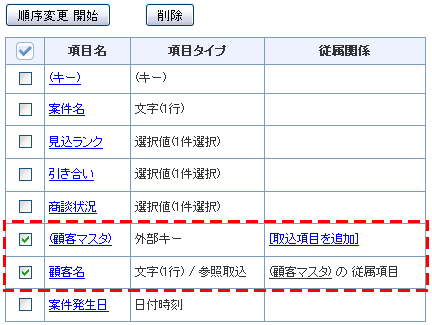
4.統合先のマスタDBを取り込むために、外部キー部品を追加します。
廃止するマスタDB(顧客マスタDB)の外部キー部品と同じ項目名を項目名欄に入力し、「項目タイプ」欄から[外部キー]を選択、「取り込み元のDB」欄から統合先のマスタ(取引先マスタDB)を選択し、「追加」ボタンをクリックします。
ボタンをクリックすると、項目一覧の最下部に外部キー項目が追加されます。

5.取り込み項目を追加します。
追加された外部キー項目の「取込項目を追加」をクリックすると、ウィンドウが表示されるので、[項目名]欄に、3で削除した取込項目の名前を入力します。
また、[取込元のDB項目]欄で取り込む項目を選択します。
次に、[取込方法]欄でデータの取込方法を選択します。
マスタのデータが変更された場合に、取り込んだデータにも変更内容を反映させたい場合は「参照取込」を、反映させたくない場合は「複写取込」を選択してください。
複写取込は、例えば受注した時の取引先の情報を、その時点のデータとして残しておきたい場合などに使用します。
最後に「追加」ボタンをクリックして、取込項目を追加します。
取込項目が複数ある場合は、同様の手順で追加します。
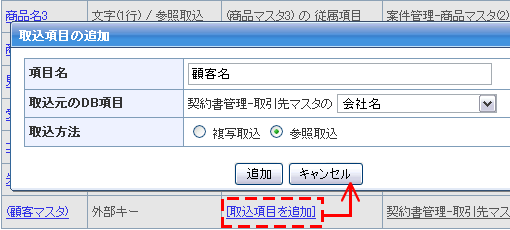
6.追加した取込項目を並び替えます。
「順序変更 開始」ボタンをクリックすると、項目の並び替えができる状態になりますので、追加した項目をチェックし、マウスで項目をクリックしたまま、手順3で削除した項目の位置まで移動させます。マウスのボタンを離すと項目の移動が確定されます。
項目を移動したら、「順序変更 終了」ボタンをクリックします。
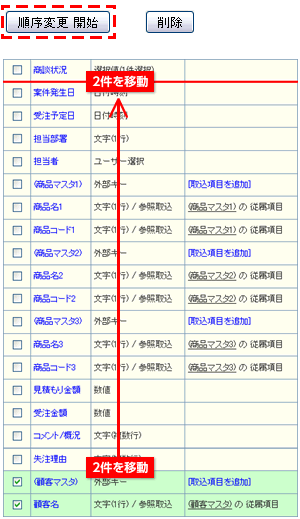
7.取込項目の設定を行います。
一覧表示の際に、ソートを行う場合は、ソート欄をチェックします。
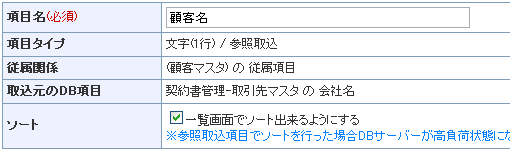
8.詳細画面/登録編集画面のレイアウト設定を行います。
「詳細画面/編集画面のレイアウト設定」画面にて、取込項目の表示位置や書式の設定を行います。
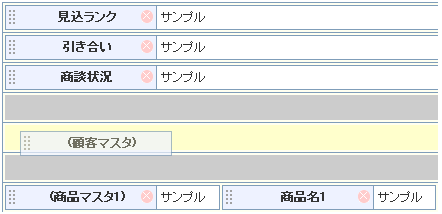
9.検索フィルターを設定します。
取込項目をフィルターの検索条件として使用する場合は、条件を設定します。
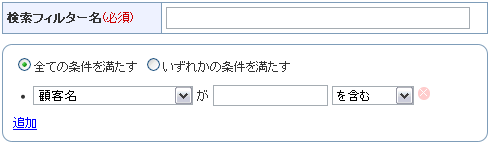
10.集計設定を行います。
取込項目を集計対象とする場合は、集計条件を設定します。
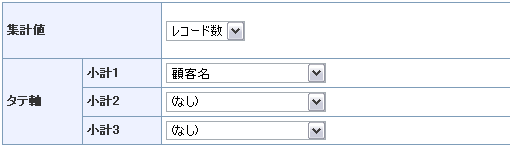
11.ビュー設定
取込項目を一覧画面に表示させる場合は、ビュー設定画面で、表示位置を設定します。
また、取込項目をソートの条件に指定する場合や、書式を変更する場合は、それぞれ設定してください。
ビューが複数登録されている場合は、それぞれのビューで同様の設定を行ってください。
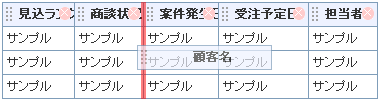
12.廃止するマスタDB(顧客マスタDB)を削除、またはサービスを停止します。
DB一覧画面にて、廃止するマスタDBを削除します。
DBを削除せずに残しておく場合は、DBの設定画面から「DB基本設定」画面を表示し、サービス欄にて[停止]をチェックしサービスを停止します。
また、「DBアクセス権設定」画面にてグループ/ユーザーのアクセス権をすべて解除することで、一般ユーザーが、廃止したDBにアクセスすることを防ぎます。
13.バックアップしたデータを統合先のDBにインポートします。
手順1でバックアップを行った場合、統合先のマスタDB(取引先マスタ)にバックアップしたデータを登録します。
CSVデータをEXCEL等で開き、統合先のマスタDBと重複する行は削除してください。また、データの上書きを防ぐため、(キー)の列は削除してください。データの編集が終わったらCSVデータを保存し、インポートを行います。
インポートは、DB設定画面の「CSVファイルからインポート」画面から行ってください。

以上で、会社情報のマスタが統合され、共通のマスタを使用できるようになります。
 グループウェアはdesknet's NEO
グループウェアはdesknet's NEO